Привет, дорогой друг! Ты, наверное, зашёл узнать какой именно адаптер подойдёт для твоего телевизора. Или хочешь узнать, как его подключить. Об этом всём я расскажу как можно подробнее. Зачастую ты, наверное, столкнулся с рядом статей, в которых просто написано — вот если вы купили телевизор в 2012, то берите этот адаптер, а если в 2013 году – то этот.
В итоге ко мне постоянно приходят письма с разъярёнными пользователями, которые купили адаптер по советам этих «недопорталов», а в итоге он не подошёл. Всё дело в том, что человек, который писал эту статью – было лень разобраться в Вай-Фай адаптере для телевизоров от фирмы Самсунг.
Статья будет разбита на две части. В первой части я сразу же не откладывая опишу какие модели телевизоров подходят для адаптера. Также напишу, что делать если в списке вы не нашли свой телевизор, а SMART TV – всё же хочется. Ну и в самом конце кратенько напишу инструкцию подключения.
- Совместимость устройств
- Я не нашёл свой телевизор в списке
- Установка настройка модуля
- Проблемы с подключением
Совместимость устройств
ПРИМЕЧАНИЕ! Если у вас нет функции Smart TV вообще, то адаптер вам не нужен. В этом случае поможет только приставка – о ней я также расскажу ниже.
У меня у самого была такая же ситуация, как и у вас. Я купил телевизор Samsung, тоже со SMART TV, но как оказалось в последствии подключиться по Wi-Fi, к своему же домашнему роутеру не могу. И нужно приобретать дополнительный адаптер.
У меня сразу возник вопрос – почему изобретатели этого чудо телевизора не могли воткнуть его сразу. Я бы ещё понял, если бы тогда этой технологии не было бы. Но первый SMART телевизоры начали появляться с 2008 года, и сама технология Wi-Fi уже во всю была.
Но отпустим мою подгорелую пятую точку. Сейчас на рынке есть несколько классов телевизоров. Который разделяются по серии. Серия обозначается буквой. Для начала я вам расскажу, как найти эту букву – именно от неё и будет зависеть выбор модуля. Подойдите к своему телевизору и посмотрите назад. Нам надо найти этикетку с названием модели.
А теперь очень важный момент, который даже на официальном сайте не озвучен – из-за чего люди просто путаются. У меня модель UE32F6800AB. Так вот, нам нужна не первая и не вторая буква, а именно третья. В моём случи это буква F. Значит мой телевизор имеет серию F. У вас же может быть другая буква.
Теперь идём и смотрим по таблице, какой Wi-Fi адаптер для телевизора от компании Samsung нужно приобрести. Например, для UE32D6100SW нужна модель WIS09, так как серия в данном случаи – «D».
ПОМОЩЬ! Если вы запутались в модели телевизоров или сомневаетесь какой именно адаптер брать. То просто пишите в комментариях полное название модели вашего телевизора. А я напишу какой вайфай модуль нужно купить.
| Серия | WIFI модуль Samsung |
|---|---|
| J | WIS 12 |
| H | WIS 12 |
| F | WIS12 |
| E | WIS12 |
| B (B7000, B650) | WIS 09 |
| C (C5xxxx) | WIS09 |
| D (D5000 |
D53)
ПРИМЕЧАНИЕ! Для моделей M, Q, LS, K – адаптеры не нужны и у них есть собственный встроенный передатчик.
Полное название моделей адаптеров:
- Samsung WIS12ABGNX;
- Samsung WIS09ABGN.
После того как выбрали свой вариант, просто топаем в магазин. Но вы всегда может сэкономить и подключить телевизор по проводу. Во-первых, это надёжнее. Во-вторых, не будет нагрузка на маршрутизатор. В-третьих, ваше воздушное пространство не будет загрязнено. Сразу отмечу, что стоят они достаточно дорого цена варьируется от 3000 до 4300 рублей.
Ещё на многих сайтах частенько пишут, что можно якобы использовать альтернативные адаптеры других фирм. Я бы на вашем месте не рисковал, так как в 90% случаев вы просто выкинете деньги на ветер. Нужно брать брэндовый адаптер от фирмы Samsung. Да он дорогой – но работать будет как часы.
Я не нашёл свой телевизор в списке
В первую очередь посмотрите, точно ли у вас телевизор с функцией Smart TV. Это можно посмотреть на коробке или в документации. Также можете зайти в настройки. Если там нет раздела «Сеть» – то ваш телевизор не поддерживает эту функцию. Можно взглянуть назад и посмотреть есть ли вообще разъём для сетевого провода с надписью LAN.
Не стоит отчаиваться, ведь превратить ваш телевизор в SMART довольно просто и легко. И при этом не нужно тратиться и покупать телевизор отдельно. Для этого придумали специальную приставку. Выступает неким СМАРТ ТВ приёмником. То есть она подключается к роутеру, выполняет функции SMART TV, а на телевизор всего лишь отправляет сигнал через разъём USB или HDMI.
При этом вам не нужно париться – подходит приставка к вашему телевизору или не подходит. Если есть разъём HDMI или USB, то любая приставка подойдёт. Сейчас на рынке есть две линии приставок:
- С Android системой;
- Apple TV – та же приставка только для яблочников. Стоит дороже, кстати в комплекте у неё нет HDMI провода, так как фирма Apple экономит на всём.
Какую лучше купить? Ну каждый решает сам. Они почти ничем не отличаются. У яблочников, как всегда, в 3 раза дороже. Одна приставка стоит от 12 до 16 тысяч рублей. Обычную SMART приставку можно купить за 3000 рублей. Но я не рекомендую брать очень дешевые варианты. Самое лучшее — это купить за 5000 – 6000 рублей.
Всё дело в том, что на дешёвых используется слабое железо и процессор. Из-за чего картинка может тормозить, а сама коробочка будет постоянно зависать при перегреве. Ах да, старайтесь выбирать с модулем, который поддерживает два стандарта 2.4 ГГц и 5 ГГц. Так как 5 ГГц имеет самую высокую скорость передачи данных.
Установка настройка модуля
Для начала давайте воткнём его в телевизор. Перед этим лучше его выключить. Находим среди всех разъёмов USB и втыкаем туда флэшку.
- Включаем телевизор. Далее в зависимости от модели и пульта надо зайти в меню. У меня на пульте дистанционного управления это кнопка «MENU». Она также может называться: «Menu/123», «Keypad», «More».
- Теперь листаем вниз до раздел «Сеть». Теперь выбираем «Настройки сети».
- Так как мы пытаемся подключиться по Wi-Fi, то выбираем из пункта «Тип сети» – «Беспроводную».
- Чуть-чуть подождите, пока телевизор найдёт все ближайшие беспроводные сети. Потом с помощью пульта выбираем нашу домашнюю сеть.
- Теперь надо ввести пароль от сети. Будьте внимательны, я как-то промучился минут 10, потому что забыл, что у меня одна буква большая, а остальные маленькие. Регистр имеет значением – как бы кто не говорил. Так что на всякий случай выберите галочку «Показ. пароль» – так вы будете видеть, что вводите.
- В самом конце проверьте ещё раз введенный ключ и нажмите «Готово».
- Ура! Мы подключились к роутеру и уже имеет доступ к Интернету. Для завершения нажмите «Ок».
Проблемы с подключением
- Ещё раз попробуйте подключиться и посмотрите – правильно ли вы вводите пароль. Особенно это касается больших и маленьких букв.
- Если нет интернета, то проверьте есть ли он на других устройствах. Например, на телефоне или компьютере. Возможно, это проблема со стороны провайдера.
- Перезапустите роутер. Выдерните шнур или нажмите на кнопку выключения на маршрутизаторе. Подождите минуты 3 и снова включите.
- Попробуйте подключиться к другой беспроводной сети. В этом случаи хорошо подойдет смартфон, который можно включить в режим точки доступа. О том как это сделать я уже писал В ЭТОЙ СТАТЬЕ.
Как только включите точку доступа на телефоне, попробуйте к ней подключиться с телевизора. Если подключение произошло, то скорее всего проблема в вашем роутере. Если подключения нет к другим сетям, то скорее всего проблема в адаптере или телевизоре. Для начала я бы позвонил по телефону горячей линии технической поддержки клиентов Samsung.
| Страна | Телефон |
|---|---|
| Российская Федерация | 88005555555 |
| Украина | 800502000 |
| Азербайджан | 885555555 |
| Армения | 8000555 |
| Беларусь | 81080050055500 |
| Грузия | 800555555 |
| Казахстан | 7799 81080050055500 |
| Кыргызстан | 9977 80050055500 |
| Молдова | 80061440 |
| Монголия | 18002555 |
| Таджикистан | 8888 81080050055500 |
| Узбекистан | 7799 80050055500 |
Какой Wi Fi адаптер подойдет для телевизора Samsung
Модуль для беспроводного подключения к интернету – чрезвычайно полезный девайс для современных пользователей. Отныне не придется тратить время на скачивание новинок в мире кинематографа или загрузку очередного сезона любимого сериала, поскольку можно просматривать контент в режиме online.
Конечно, многие смотрят фильмы, сериалы на планшетах и смартфонах, но согласитесь, что все-таки в этом аспекте большой экран телевизора более предпочтителен.
Многие телевизоры Samsung Smart TV оснащены встроенным модулем для беспроводного подключения к интернету. Если он отсутствует, то всегда можно подключить внешний адаптер.
Покупка Wi-Fi адаптера для телевизора Samsung – действительно грамотное решение. Судите сами, теперь нет необходимости тянуть к ТВ-устройству кабель, беспроводное подключение действительно более практичное и удобное.

Маршрутизатор обеспечит конвертацию цифрового сигнала в радиоволны, вследствие чего и будет осуществляться трансляция. Адаптер будет раздавать сигнал, поэтому можно без особых трудностей воспроизвести контент в режиме online.
Для чего нужен Wi-Fi адаптер
Сегодня практически все устройства, начиная от смартфонов и заканчивая кондиционерами, имеют встроенный адаптер для беспроводного подключения к интернету. Разумеется, что телевизионное оборудование не стало исключением из этого правила. Интернет адаптеры для телевизоров Samsung способствуют расширению функциональности.

Сетевые модемы для телевизоров подразделяются на 3 типа в соответствии с разъемом для подключения:
- PCMCIA – порядком устаревший интерфейс, современные модели телевизоров им не оснащены. Однако если у вас такой вход есть, то данный вариант можно рассмотреть.
- HDMI – интерфейс для одновременной передачи аудио и видео сигнала в самом высоком качестве. Все без исключения ТВ-устройства оснащены этим входом, поскольку он обеспечивает высокую скорость передачи информации.
- USB – вход, которым оборудованы практически все модели телевизоров. Безусловно, это самый распространенный способ подключения Wi-Fi модуля.
Смарт адаптер визуально выглядит как самая обыкновенная флешка. Подключение осуществляется путем USB разъема или любого другого доступного интерфейса.

Оборудование этого типа представлено на рынке в широком ассортименте. Естественно, что у каждого пользователя могут возникнуть проблемы с совместимостью адаптера и телевизора. Поэтому данному аспекту следует уделить особое внимание.
Как узнать, поддерживает ли телевизор адаптер
Во-первых, необходимо определить год выпуска вашего телевизора. Модели, которые были произведены до 2010 года, абсолютно точно не поддерживают подключение к интернету, следовательно, Вай-Фай адаптер тоже не поможет.
Более новые устройства преимущественно поддерживают подключение к интернету по Wi-Fi, но определенные исключения все-таки есть. Чтобы наверняка определить функциональные возможности вашей техники, просто ознакомьтесь с инструкцией.

Если в инструкции четко написано о наличии встроенного модуля, то покупать альтернативные адаптеры для ТВ Samsung вам абсолютно точно не придется. Это касается практически всех моделей новее 2014 года, кроме бюджетных.
Предположим, что вы уже давно выкинули коробку, а вместе с ней и инструкцию. Не проблема, откройте официальный web-портал компании Samsung, чтобы изучить эту информацию. Не стоит полагаться на сведения с других источников, поскольку они могут оказаться ложными.
В том случае, если используемое вами ТВ-устройство моложе 2010 года, но при этом интегрированного адаптера в нем нет, зато реализована поддержка Wi-Fi, обратитесь в соответствующий магазин, чтобы приобрести модуль. Адаптеры, как и телевизоры с поддержкой беспроводного подключения к интернету начали появляться уже после 2010 года.

Отдельно следует проанализировать проблему совместимости. Покупайте адаптеры от компании Samsung для ТВ от этого же производителя, тогда никаких трудностей с подключением абсолютно точно не возникнет. Каждое устройство имеют свою серию, которая позволяет определить совместимость. Латинская буква – условное обозначение года производства оборудования:
- С — 2010;
- D – 2011;
- E – 2012;
- P – 2013;
- H – 2014;
- и т.д.
При выборе устройства обязательно учитывайте серию, и тогда вы точно не ошибетесь с покупкой.
Как правильно выбрать
Начнем с того, что устройства бывают фирменными или от сторонних производителей. Разумеется, что девайсы второй группы стоят на порядок дешевле, нежели оригинальные адаптеры. Разумеется, низкая цена способствует привлечению потребительского внимания.

Стоимость оригинального USB Wi-Fi адаптера для телевизоров Samsung составляет около 4000 рублей, в то время как цена модулей от других производителей колеблется в диапазоне 1000-3000 рублей. Понятное дело, что возникают сомнения, стоит ли переплачивать? Может разница только в бренде, и проще сэкономить?
Разумеется, что определенные отличительные особенности оригинальные девайсы все-таки имеют, поэтому немного завышенная стоимость – вполне закономерное явление. Перечислим лишь наиболее существенные преимущества:
- Официальная гарантия и сервисное обслуживание. Покупая устройство китайского производства, рассчитывать на обслуживание по гарантии не приходится. В случае с фирменными девайсами Samsung все в точности наоборот.
- Отсутствие проблем с совместимостью. Телевизоры Самсунг заточены под синхронизацию с оригинальными гаджетами. Не исключено, что из-за покупки девайса от стороннего производителя в процессе эксплуатации проявятся проблемы с совместимостью.
- Продолжительный эксплуатационный срок. Как показывает практика, бюджетные модели рассматриваемого оборудования функционируют корректно, но только до определенного момента. После установки первого же пакета обновлений появляются проблемы с распознаванием устройства и всевозможные другие сбои.

Исходя из всего сказанного выше, приходим к выводу, что в данном случае экономия денежных средств – неуместное решение. Проще заплатить на 1-2 тыс. рублей больше, но зато получить качественный адаптер с гарантией и продолжительным эксплуатационным сроком.
Тем не менее производитель – далеко не единственный критерий выбора модуля для беспроводного подключения к интернету. Особое внимание следует также уделять техническим характеристикам. Именно от этого параметра определяется функциональность и производительность устройства.
Ключевой показатель адаптера для Samsung Smart TV – стандарт Wi-Fi. Разница состоит в максимально возможной скорости передачи информации. Градация доступных девайсов осуществляется в соответствии со следующими параметрами:
- Wi-Fi a/b – до 3 Мб/с;
- Wi-Fi a/b/g – до 24 Мб/с;
- Wi-Fi a/b/g/n – до 50 Мб/с (в новых адаптерах – до 150 Мб/с).

Выбирайте маршутизатор в соответствии с поставленными перед ним задачами. Например, для максимально комфортного воспроизведения медиаконтента в наивысшем качестве следует обзавестись устройством последней категории. В противном случае, не исключено, что картинка или звук будут зависать.
В некоторых случаях на стоимость оборудования влияют дополнительные функциональные возможности, например, интерфейс для подключения к телевизору через HDMI. Задайтесь вопросом, нужен ли вам этот разъем? Если да, то можно переплатить несколько сотен рублей.
Чтобы понять, какой адаптер подойдет именно для вас, проанализируйте комплектацию устройства. Например, желательно, чтобы был USB кабель, поскольку это позволит расположить модуль подальше от телевизора, сохранив при этом высокое качество сигнала.

Подключение и настройка адаптера
Подключается модуль преимущественно через USB интерфейс, который располагается на задней панели телевизора. После этого нужно взять пульт дистанционного управления и открыть главное меню. Перейдите в раздел «Сеть», используя навигационные кнопки. Найдите настройки сети и откройте их.
Чтобы активировать пункт в меню, нажимайте на кнопку «Enter», она расположена ровно посредине пульта. Необходимо выбрать вкладку «Пуск». Чтобы подключить телевизору к Wi-Fi роутеру, выберите беспроводное соединение.
По завершению непродолжительного поиска, на экране появится список доступных Wi-Fi точек, здесь нужно выбрать свою домашнюю сеть. Используя кнопку «Enter», активируйте свою сеть, а потом введите пароля, если она, конечно же, защищена им.

Безусловно, ввод пароля сопряжен с определенными трудностями, поскольку каждая буква выбирается с помощью стрелок, расположенных на пульте ДУ. В дальнейшем подключаться телевизор будет автоматически. Открывается окно подтверждения, здесь не нужно ничего менять, просто закончите процедуру синхронизации адаптера и телевизора.
Собственно на этом все, процедура настройки и подключения завершена. Перейдите в меню приложений и проверьте подключение к интернету. Выйдите из главного меню, нажав на пульте ДУ на кнопку «Return», а потом зайдите в Smart TV.
Чтобы протестировать результаты установки, запустите браузер, постарайтесь открыть какой-либо сайт. Если подключение стабильно, то портал откроется мгновенно. Дополнительную настройку параметров проводить совершенно необязательно.
Многие сталкиваются с различными проблемами, из-за которых отсутствует интернет-соединение. Чтобы устранить появившийся сбой, обязательно проверьте работоспособность роутера, в частности горят ли соответствующие индикаторы, при необходимости перезагрузите его. Если результата по-прежнему нет, значит нужно связаться с провайдером.

Если адаптер для Смарт ТВ подключен правильно, но сайты или плееры отображаются некорректно, не исключено, что проблема заключена во встроенном браузере. Возможно все дело в самом сайте. Во избежания появления программных сбоев регулярно обновляйте операционную систему. Прошивка должна быть всегда актуальна.
Популярные модели адаптеров
Модельный ряд телевизоров Samsung чрезвычайно обширен, а вот список доступных к ним фирменных девайсов нет. Южнокорейская компания выпускает всего лишь несколько различных аксессуаров для оборудования каждой серии, адаптеры беспроводной сети не стали исключением из этого правила.
Пожалуй, самый популярный портативный адаптер– WIS12ABGNX. Подключается к телевизору через USB порт, оснащен небольшой антенной. Устройство совместимо практически со всеми телевизорами с маркировкой Wi-Fi Ready, выпущенными, начиная с 2011 года.

Адаптер поддерживает различные стандарты связи, включая далеко не самые востребованные, например, IEEE 802.11a/b/g/n. Предлагаемой пользователю пропускной способности более чем достаточно для просмотра видеороликов в формате Full HD в режиме online.
Аналогичными функциональными возможностями обладает другая популярная модель – WIS09ABGN. Название показывает, что адаптер поддерживает стандарт N, но только в Draft-режиме.

Существуют и альтернативные варианты. Другие компании не разрабатывают портативные адаптеры с нуля. Напротив, они просто совершенствуют уже готовые платформы. Добавляются уникальные идентификаторы и создается новый дизайн. Поэтому если вы купили адаптер от стороннего производителя, но из-за этого возникли проблемы с совместимостью, достаточно просто модифицировать идентификаторы.
Нужно понимать, что решить проблему, таким образом, по силам только тем пользователям, которые чрезвычайно хорошо разбираются в технике. Перепрошивка Samsung Wireless LAN Adapter осуществляется исключительно на операционной системе Linux. Разумеется, что любая ошибка может стать причиной выхода из строя устройства.
Естественно, можно купить уже модифицированные модули D-Link или TP-Link, которые ранее уже были перепрошиты специалистами. Они будут стоить немного дешевле по сравнению с фирменными аксессуарами.
Как выбрать и подключить Wifi адаптер для телевизоров Samsung
Чтобы воспользоваться всеми возможностями современных ТВ, важно иметь устройство для их подключения к интернету. Вайфай адаптер для телевизора «Самсунг» поможет без препятствий просматривать фильмы и посещать страницы интернета.
Зачем нужен Wi-Fi
Вайфай — это относительно новая технология, которую простыми словами можно назвать беспроводной передачей данных. С ней сравним «блютуз» на телефонах или инфракрасная передача сигнала пульта к телевизору. Дословно термин переводится как «беспроводная передача данных». К вайфаю можно подключиться, но это не значит, что на устройстве будет интернет. Совершая подключение, человек соединяется лишь с устройством, которое раздает интернет при помощи новой технологии.

Как организовать беспроводное подключение:
- Подключить и оплатить услуги интернет-провайдера.
- Ввести кабель в дом или квартиру.
- Подключить кабель к роутеру, который имеет функцию вайфай.
- Подключить устройство к беспроводной сети.
Что дает подключение:
- подключение к интернету и посещение разных ресурсов;
- создание сети, по которой устройства могут передавать файлы;
- подключение различной техники, такой как принтер или холодильник.
- беспроводная сеть позволяет меньше ограничивать передвижение;
- покрытия многих роутеров хватает на большой дом;
- есть возможность подключить к интернету сразу много устройств.
- возможны задержки при загрузке игр или «тяжелых сайтов»;
- скорость интернета может снижаться;
- происходят потери сигнала.
Чтобы роутер хорошо раздавал сигнал, его важно правильно размещать в помещении. Это гарантирует подключение к сети из любого места в доме. Оборудование не должно находиться возле зеркала, рядом с водой. Неподходящим местом считается пол, а также соседство с батареей и другими обогревательными приборами.

Что это такое
Внешний адаптер позволяет подключать телевизор к беспроводному интернету. Это дает массу преимуществ в виде быстрого поиска любимых фильмов. Многие модели оснащены встроенными модулями для подключения. Приобретение небольшого приемника сигнала позволяет не ограничиваться в передвижении ТВ, не протягивать кабель.
Есть 3 типа модемов в зависимости от разъема для подключения:
- POMICA – интерфейс, который уже неактуален у производителей приемников и телевизоров. Нередко таких входов у устройств уже нет;
- HDMI – интерфейс, которым оснащены практически все модели телевизоров;
- USB – самый распространенный вход, который используют для подключения.
Адаптер выполняет функцию приема сигнала с роутера, который его перекодирует и транслирует. Внешне он напоминает флешку, которая подключается к телевизору через разъем USB. Пропускная способность нередко теряется из-за помех, а также препятствий на пути волны. Если количество устройств, которые подключены к сети большое, качество сигнала также падает.
Какой адаптер выбрать:
- с частотой, которая совпадает с параметрами роутера;
- с большой мощностью. Чем больше помещение, тем больше этот показатель;
- с большим радиусом действия. Чем больше препятствий на пути, тем больше радиус.
Важно! Подключение пройдет без проблем и не будет прерываться, если выбрать устройство от производителя телевизора. Рекомендуется брать только оригинальные устройства.

Как выяснить, какой «Самсунг» поддерживает адаптеры
WiFi-адаптер Samsung будет слаженно работать с телевизорами той же марки. Но это не значит, что каждая модель будет поддерживать подключение. Прежде чем совершить покупку, следует проверить возможность соединения устройств.
Первое, на что обращают внимание – год выпуска модели. Если он до 2010 года – возможности подключения к сети нет. И приемник будет ни к чему. Если устройство выпущено после этой даты – можно надеяться на то, что доступ к интернету будет.
Но есть варианты, которые исключают его. Иногда производители заботятся о том, чтобы встроить приемник внутри. Поэтому необходимости в дополнительной покупке нет. Если модель старше 2014 года – в инструкции будет указано о его наличии.
Важно! Если модель бюджетная – допускается отсутствие встроенного модуля для приема сигнала.
Чтобы определить, есть ли необходимость в адаптере, можно зайти на официальный сайт производителя и открыть информацию о конкретной модели. Модель приемника также может не совсем подходить к ТВ. Поэтому следует просматривать серию, на ней указан год производства.
Можно определить точную модель адаптера, которая будет бесперебойно принимать сигнал. Для этого нужно посмотреть серию телевизора и найти третью букву. Первая и вторая ничего не решают. А затем просмотреть таблицу совместимости. В случае, если нет возможности подключить адаптер в виде флешки, рекомендуется приобрести приставку для просмотра любимых фильмов.

Модели адаптеров
Wi-fi адаптер для телевизора фирмы Samsung может быть устройством того же производителя. Нередко консультанты предлагают альтернативные варианты, менее дорогие. С ними нужно соблюдать осторожность. Определить нужную модель для определенного ТВ легко по серии. В магазинах доступен вариант WIS12, а также WIS09.
Преимущества фирменного адаптера:
- гарантирована совместимость с телевизором. Синхронизация проходит быстро и без проблем;
- у покупателя остается гарантия и возможность обслуживания в компании;
- увеличивается срок эксплуатации приемника.
Важно! Недостаток фирменных моделей в их цене. Стоимость начинается от 4 тысяч рублей.
Модуль wifi для ТВ Samsung WIS12abgnx гарантирует безопасное подключение к интернету. Устройство позволяет подсоединять телевизор также к совместимым мобильным устройствам. Таким образом можно управлять домашней системой без установки программ. Радиус действия может быть увеличен при помощи подключения адаптера к ТВ через кабель-удлинитель. Диапазон частот у модели 2.41 — 2.48 / 5.15 – 5.85 ГГц. Скорость передачи от 54 до 300 Мб/с. Адаптер совместим с телевизорами от 2010 года. Устройства 2012 LCD TV не поддерживают совместимость. Вес флешки всего 103 грамма. Компания «Самсунг» дает гарантию на 12 месяцев.
Модель WIS09ABGNX также подходит для подключения к поколению телевизоров «Самсунг», которые были выпущены после 2010 года. Максимальная скорость передачи данных – 300 Мб/с. Но найти ее можно только в продаже Б/у, так как она продержалась на рынке меньше года, после чего производство было прекращено. На замену пришел Samsung WIS10ABGN – адаптер с частотой 2,4 ГГц. У устройства внутренняя антенна, его можно использовать в помещении до 100 метров при условии небольшого количества препятствий. Скорость соединения 300 Мбит/с. Вес не превышает 93 граммов.

Альтернативные адаптеры
Приемник вайфай для телевизора компании «Самсунг» может быть другого производителя. Но, сэкономив на нем, можно приобрести адаптер, который будет работать с перебоями или вовсе не сможет подключиться к устройству. Срок службы нефирменных модулей меньше. В качестве аналога предлагают приобрести модели от Mirascreen, Tenda, D-Link, AnyCast.
Wi-Fi репитер TP 300M – универсальный заменитель для любых телевизоров с СмартТВ. Гарантия на устройство всего 1 месяц. Особенность в том, что это относительно недорогая альтернатива. Беспроводной адаптер «Мираскрин» – это также компактное устройство, которое помогает подключаться к беспроводной сети. Модуль поддерживает сразу несколько операционных систем.
Это одно из преимуществ, которое делает его универсальным. Благодаря ему можно смотреть фото, видео, обмениваться файлами. Адаптер действует в радиусе не более 10 метров. Производитель дает гарантию 1 месяц.
Важно! Недостаток моделей «Мираскрин» в том, что их необходимо подключать к источникам питания.
ASUS WL-330N – беспроводной маршрутизатор, который выполняет работу точки доступа, повторителя, адаптера. Его также можно использовать как блок питания. Модель достаточно компактная, напоминает небольшую кредитную карту. Вход в интернет легко настроить. Скорость передачи данных уступает фирменному адаптеру – 150 Мбит/с. Блок питания можно использовать как подзарядку для телефона.

Настройка адаптера для «Самсунг» Смарт ТВ
WiFi модуль для телевизора Samsung нужно правильно настроить, чтобы он работал бесперебойно. Модули подключают в разъем «юсб», который находится сбоку или сзади устройства. Затем приступают к настройке при помощи пульта дистанционного управления.
Как настроить соединение с сетью:
- Перейти в раздел под названием «Сеть» и найти в нем настройки.
- Открыть настройки.
- Подтвердить команду «Пуск» для подключения телевизора к роутеру.
- Кликнуть на «беспроводное соединение».
- Найти список точек вайфай, он может высветиться спустя несколько секунд.
- Выбрать необходимую сеть, которую раздает роутер.
- Нажать кнопку выбора и ввести пароль, если он есть.
- Ввести защитный код при помощи стрелок. На экране высветится клавиатура, как на компьютере. После первого подключения ввод не нужен.
- Перейти в основное меню устройства. Найти вход в интернет. Проверить подключение и его качество.
Даже если все правильно подключить, могут произойти сбои и все действия нужно будет повторить заново. Следующим этапом является тестирование скорости загрузки данных. Для этого достаточно войти в браузер и загрузить любой сайт.
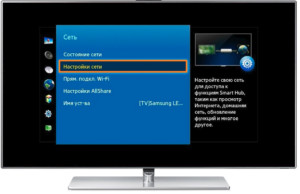
Проблемы с подключением
Если WiFi-адаптер от компании «Самсунг» подключен правильно, могут возникать неполадки. Основные причины проблем с подключением:
- Неправильно введен пароль. Нередко пользователи совершают ошибки при введении защитного кода, путая большие и маленькие символы. Для решения проблемы достаточно еще раз ввести пароль, тщательно проверяя его.
- Пропал сигнал сети. Если телевизор не загружает страницы, возможно, нужно проверить подключение к интернету. Для этого перезагрузить роутер, проверить баланс.
- Прерывание загрузки происходит из-за неисправности самого браузера.
- Если адаптер не фирменный – он мог не подойти к устройству, что и послужило причиной ошибок при загрузке.
Если повторение автоматического подключения не дает результатов – следует приступить к настройкам вручную:
- Найти пункт в меню под названием «Беспроводная сеть».
- Выбрать ручной тип настройки.
- Открыть место для ввода.
- Прописать IP-адрес.
- Указать остальные данные, среди которых шлюз.
- Ввести доменную систему имен.
- Подтвердить действия.
- Проверить подключение к сети.
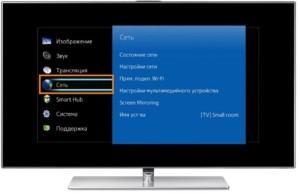
Для подключения телевизора к интернету можно использовать вайфай-адаптер. Такую функцию поддерживают модели после 2010 года выпуска. Рекомендуется приобретать только фирменный модуль, который совместим с конкретным устройством.
Wi-Fi-адаптер для телевизоров Samsung: как выбрать подходящий

Грех не воспользоваться интернетом на телевизоре, если есть такая возможность — модель со Smart TV. Но есть одна проблема: не у всех телевизоров со «Смарт ТВ» есть встроенный адаптер «Вай-Фай», благодаря которому устройство может словить сеть от вашего роутера. Без него Wi-Fi на ТВ работать не будет. Решение такое: купить дополнительно съёмный адаптер. Как его выбрать, к примеру, для телевизоров Samsung?
Wi-Fi-адаптер: что это такое и зачем он нужен телевизору
Как мы уже отметили, адаптер «Вай-фай» — небольшое устройство, благодаря которому вы можете подключать свой телевизор к беспроводной сети своего роутера, как обычный компьютер или телефон. Он может быть встроенный или съёмный. Мы рассматриваем в этой статье съёмные устройства.
Внешне девайс напоминает обычную флешку, которая подключается к определённому разъёму сзади или сбоку телевизора (USB, HDMI и другие интерфейсы).

В комплекте с адаптером может идти кабель USB
Как определить, поддерживает ли ваш телевизор адаптеры
Главное, что вам нужно понять: если у вашего ТВ есть внутри корпуса адаптер «Вай-Фай», вам не нужно его дополнительно приобретать. Вы можете сразу подключиться к своей сети и «сёрфить» в интернете с экрана ТВ.
Следующий момент: если ваш телевизор не поддерживает «Смарт ТВ», вам нужно покупать не адаптер «Вай-Фай», а полноценную ТВ-приставку.

Если ваш ТВ не поддерживает Smart TV, вам нужен не адаптер, а приставка
Как определить, встроен ли адаптер в ваш телевизор или нет? Есть у него «Смарт ТВ»? Если телевизор был куплен до 2010 года, ни «Смарт ТВ», ни адаптера в нём нет.
Если у вас телевизор из более современных моделей, возможно, у вас есть и то, и другое. Но каждый случай нужно разбирать отдельно. Поэтому загляните сразу в документацию к ТВ: там должно стоять обозначение Smart TV. В технических характеристиках указывается наличие встроенного адаптера «Вай-Фай». Обычно все модели, выпущенные после 2014 года, имеют встроенный адаптер, если они не бюджетные. Но всё равно заглянуть в документацию стоит, чтобы убедиться окончательно.

Загляните в документацию к ТВ — там будет отмечено, есть у него встроенный адаптер или нет
Если документов к ТВ нет никаких, не беда — зайдите на официальный сайт Samsung, найдите там свою модель телевизора в актуальных моделях или архивных (которые уже не производят). Используйте поиск на сайте (иконка лупы сверху справа). Изучите технические характеристики своего ТВ там.
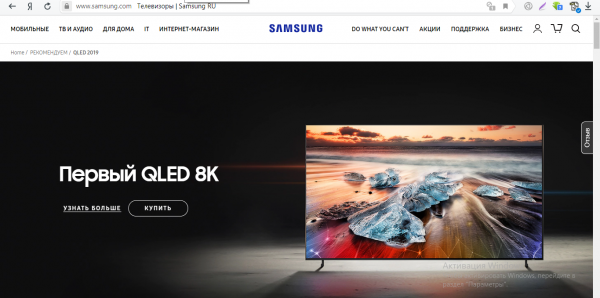
Поискать информацию о своей модели можно на официальном сайта «Самсунга»
Если документации нет и доступа к интернету тоже (чтобы зайти на официальный сайт), откройте меню с настройками телевизора: если там нет пункта «Сеть», ваш ТВ не поддерживает «Смарт». Также если на девайсе есть «Смарт», сзади на устройстве будет выход LAN для проводного подключения интернета.
Как определить серию телевизора: по ней можно узнать о наличии встроенного адаптера
Посмотрите на заднюю панель ТВ-устройства: там должна быть этикетка с названием модели. Либо откройте документацию — там указывается та же информация.

По названию модели можно определить серию устройства
Посмотрите на третью букву в комбинации — она и будет названием серии. В нашем примере это буква F. Ещё один пример: модель UE32D6100SW, серия телевизора — D.
Так вот: модели из серий M, Q, LS, K имеют встроенные адаптеры — покупать съёмный девайс не нужно. А вот серии C, D, E, H, F, J идут без встроенного адаптера.
Выбор производителя адаптера
У вас есть два варианта: купить фирменный адаптер от того же производителя либо поискать стороннюю модель, которая будет подходить к вашему «Самсунгу».
Фирменный адаптер Samsung
«Самсунг» сам предлагает дополнительно к телевизору приобрести адаптер «Вай-Фай». Доступно две модели съёмных фирменных адаптеров: WIS12 и WIS09. Каждая модель подходит для определённой серии телевизоров «Самсунг». Для WIS12 нужны следующие серии: J, H, F, E. Для WIS09: B (B7000, B650), C (C5xxxx), D (D5000

WIS09 — более ранняя версия адаптеров от «Самсунга»
Здесь всё просто: определили свою серию телевизора и пошли в магазин за соответствующим фирменным адаптером. Выбирать ничего не придётся: когда подключите и настроите адаптер, он будет работать как часы. А если не будет, сдадите по гарантии и получите новый без брака.

WIS12 больше похож на флешку, чем WIS09
В чём преимущества фирменного девайса:
- Не будет проблем с совместимостью. ТВ от «Самсунг» будут отлично синхронизироваться с оригинальным устройством.
- У вас будет гарантия и обслуживание от самой компании.
- Срок эксплуатации будет больше, чем у бюджетной модели от стороннего производителя.
Явный минус — стоимость. Купить модель за 4 тыс. рублей (а то и больше) не каждый сможет. Но при этом вы отдадите деньги за качество и отсутствие проблем с девайсом в будущем.
Адаптер от стороннего производителя
Можно, конечно, сэкономить, купив модель от другой компании в диапазоне 1 – 3 тыс. рублей. В этом плюс моделей. Но подбирать устройство вам нужно будет тщательно. В первую очередь нужно будет обратить внимание на совместимость. В характеристиках адаптера должно быть указано, с каким моделями «Самсунга» устройство может работать. Плюс к этому нужно будет учесть другие технические характеристики гаджета, о которых расскажем ниже.
Судя по отзывам на «Яндекс.Маркете», одними из лучших производителей адаптеров «Вай-Фай» являются Mirascreen, Tenda, D-Link, AnyCast и другие.
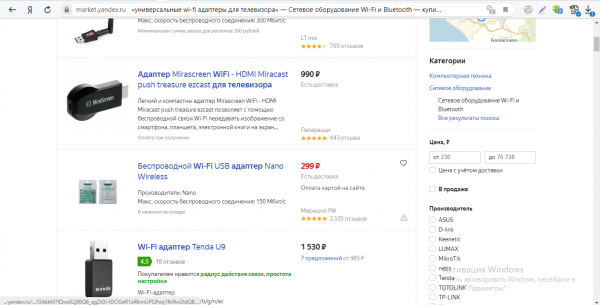
Популярны такие производители адаптеров: Mirascreen, Tenda, TP-Link, D-Link, AnyCast
Как выбрать устройство с оптимальными характеристиками для вашего телевизора
Какие особенности адаптеров нужно учитывать при выборе?
Разъём, куда будет вставляться адаптер, и комплектация
Выбирайте лучше гаджет с разъёмом USB, так как два основных адаптера (фирменных от «Самсунга») работают именно через этот разъём.
Что насчёт комплектации: если телевизор и роутер находятся далеко друг от друга (это может означать низкий уровень сигнала «Вай-Фай»), желательно, чтобы в комплекте с адаптером шёл специальный кабель USB (удлинитель). Он поможет расположить адаптер подальше от телевизора и ближе к роутеру, чтобы тот смог ловить «Вай-Фай» маршрутизатора.

С помощью удлинителя адаптер можно расположить поближе к роутеру
Стандарт «Вай-Фая» и рабочая частота
Эти два параметра должны быть такими же, как и у вашего роутера. Если у вас современный роутер, он будет поддерживать «Вай-Фай» практически всех стандартов: a/b/g/n. Также учтите диапазон: если ваш роутер работает только с 2.4 ГГц, нельзя покупать адаптер, который поддерживает лишь 5 ГГц.
От стандарта «Вай-Фая», кстати говоря, будет зависеть скорость интернета (приведена реальная скорость):
- Wi-Fi a/b — до 3 Мб/с.
- Wi-Fi a/b/g — до 24 Мб/с.
- Wi-Fi a/b/g/n — до 50 Мб/с (в новых адаптерах — до 150 Мб/с).
Мощность передатчика
Лучше покупать адаптер с мощностью передатчика 17 – 20 дБ (такая мощность у большей части роутеров). Однако сначала посмотрите на характеристики своего роутера (загляните в документацию к нему). Если показатели у роутера и адаптера будут разные (к примеру, 20 и 10 дБ), в зоне «Вай-Фая» будут места с низким уровнем сигнала. С чем это связано: роутер тоже должен ловить сигнал от адаптера (то есть не только адаптер должен «слышать» роутер).
Шифрование
Выбирайте адаптер, который обеспечивает защиту WPA и WPA2: это самые надёжные виды шифрования, которые защитят устройства от взломов. Устаревшие адаптеры с протоколом WEP не берите.
Подключение адаптера и настройка телевизора Samsung для работы с ним
Вы купили адаптер для своей модели «Самсунга». Как его теперь подключить и настроить:
- Вставьте в USB-порт свой адаптер, как вставляете обычную флешку в компьютер. Телевизор перед этим желательно отключить.
- Включите телевизор. Подождите, пока он прогрузится.
- Настраивать адаптер как-то дополнительно не нужно — он должен сразу начать работать — ловить доступный «Вай-Фай» поблизости. Вам осталось только подключиться к своему роутеру. Для этого на пульте кликните по Menu (другие названия кнопки: Menu/123, Keypad, More).

Вызовите меню с настройками ТВ
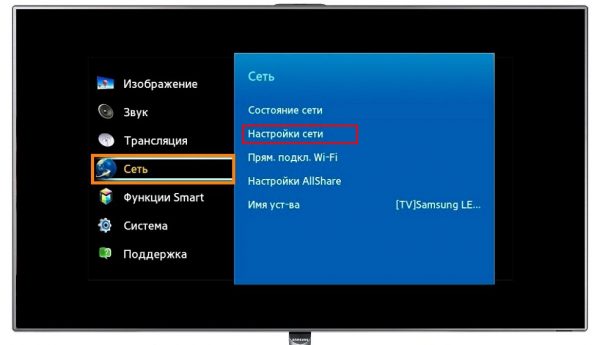
Кликните по пункту «Настройки сети»

Укажите в меню беспроводную сеть

Подключитесь к своей точке доступа

Напишите пароль от сети

Нажмите на ОК, чтобы завершить настройку
Распространённые проблемы при подключении
Не всегда первое подключение и настройка проходят гладко. Интернет в результате может не появиться на ТВ. Что в этом случае делать:
- Если вы не подключились к сети «Вай-Фай»: попробуйте повторить процедуру авторизации в сети, но только теперь вводите пароль от «Вай-Фая» более внимательно. Убедитесь, что вы не путаете маленькие буквы с большими.
- Если вы подключились к сети, но интернета всё равно нет: проверьте наличие подключения через ПК или телефон. Если и на этих девайсах интернета нет, перезагрузите роутер. Если не помогло, звоните своему провайдеру — возможно, проблемы на его стороне.
- Попробуйте подключиться к другой беспроводной сети (попросите на время пароль от «Вай-Фая» у соседа либо создайте точку доступа с помощью своего же смартфона). Если соединения на ТВ так же нет, но при этом на других устройствах (ПК, планшет) и на самом смартфоне мобильный «инет» есть, значит, проблема в адаптере. Если вы покупали фирменный адаптер, позвоните на горячую линии компании «Самсунг». Номер для России — 88005555555.
Неверная автоматическая настройка
Если интернет от роутера работает, к примеру, на ПК и телефоне, а на телевизоре нет, попробуйте вручную изменить параметры DNS в настройках ТВ:
- Нажать на кнопку «Меню» пульта ДУ и открыть «Настройки».
- Зайти в раздел «Сеть» и далее в подраздел «Подключение к сети Wi-Fi».

Выберите пункт «Подключение к сети Wi-Fi»
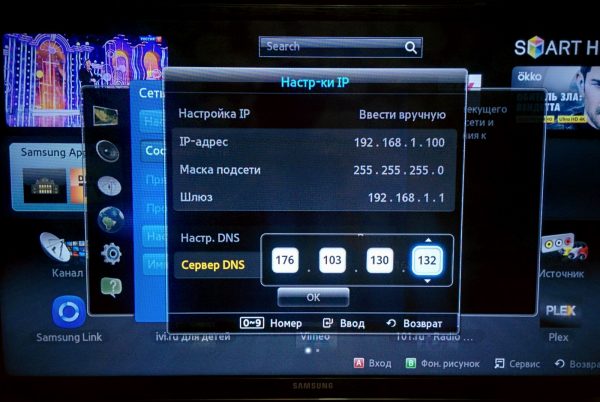
Введите вручную сервер DNS 8.8.8.8
Лучше приобретать фирменный адаптер «Вай-Фай» для своей модели ТВ «Самсунг». В этом случае вам просто нужно выбрать между двумя моделями адаптеров: WIS12 или WIS09 в зависимости от серии вашего телевизора. Если будете искать вариант среди моделей от сторонних производителей (вариант подешевле), обратите внимание на компании MiraScreen, Tenda и другие. При выборе учитывайте диапазон частот, мощность передатчика, стандарт «Вай-Фая» и другие характеристики.
Альтернативные адаптеры WiFi для ТВ Samsung
Важно! Перед тем как начать что-либо делать, убедитесь, что Ваш ТВ поддерживает внешние Wi-Fi адаптеры. ТВ с интегрированными адаптерами, равно как и без поддержки Wi-Fi прошивкой, в данной теме не обсуждаются.
Внимание!Перед покупкой адаптера необходимо убедиться, что его аппаратная реализация (версия/ревизия) соответствует указанной в списках (для примера адаптер TRENDnet TEW-664UB с аппаратной реализацией v1 будет работать, а с v2 — нет). Будьте очень внимательны (спасибо RTDV (forum.ixbt.com/topic.cgi?id=62:18971:2439#2439) ). Аппаратная реализация (H/W rev/ver) указывается на коробке и адаптере (на примере DWA 140 ver B3 см. приложение 2.jpg).
Для того чтобы на ТВ с интегрированными адаптерами включить поддержку диапазона 5 ГГц надо отключить режим SWL (Меню — Сеть — SWL — Выкл.).
Списки альтернативных адаптеров, работающих «из коробки» (без каких-либо переделок).
Для С-серии обращаем внимание на платформу ТВ (указана в скобках в заголовках списков, узнать прошивку своего ТВ можно через меню: Меню-Поддержка-Обновление ПО и не заходя в последний пункт, нажать кнопку инфо).
Для E-серии:
Устройств работающих из коробки пока не выявлено , зато полно дешевых альтернатив .
— D-Link DWA-160 rev B2 — ID: 2001:3c1a,
— D-Link DWA-140 rev B3 — ID: 2001:3c15,
— D-Link DWA-125 rev A3 — ID: 2001:3c19,
— D-Link DWA-125 ver B1 — ID: 2001:3c1E (требуется самостоятельная сборка драйвера rt5572),
— TP-LINK TL-WN727N v3 — ID: 148F:5370,
— Zyxel NWD2105 — ID: 0586:341e,
— D-Link DWA-140 rev B2 — ID: 07D1:3C0A (адаптер на rt3072, во как, заработал на EH5300)
Данные адаптеры будут работать только на E-серии и только после смены VID PID на 04e8:2018.
По аналогии можно рекомендовать к покупке для E-серии любые адаптеры на чипе rt5370/rt5372.
Также после смены VID PID на E-серии будут работать и любые адаптеры перечисленные ниже.
Для D-серии (и к C-серии на платформе Трайдент — прошивки вида TDTxDEUC):
— TRENDNet TEW-664UB v1 — ID: 148f:2870,
— Edimax EW-7722UnD — ID: 148f:3572,
— Tenda W522U;
— Planet WNL-U552 (версия не известна, сообщение (forum.ixbt.com/topic.cgi?id=62:18971:345#345) от Migan)
Для C-серии (. кроме ТВ на платформе Трайдент — прошивки вида TDTxDEUC. ):
— TRENDnet TEW-664UB v1 — ID: 148f:2870,
— TRENDnet TEW-644UB — ID: 148f:2770,
— TRENDnet TEW-624UB rev B1 — ID: 148f:2870,
— Edimax EW-7718Un — ID: 7392:7718,
— Edimax EW-7717Un — ID: 7392:7717,
— Edimax EW-7722UnD — ID 148f:3572,
— Level One WNC-0600USB v2 — ID: 148f:2870,
— Hama Wireless LAN USB2.0 Stick,
— TENDA W302U (ТВ 32С653) прошивка 2002.0,
— Asus WL-160N — ID: 0b05:1731,
— D-Link DWA-160 rev B1 — ID: 07d1:3c11,
— D-Link DWA-140 rev B1 — ID: 07d1:3c09,
— Belkin f5d8053 v.3 — ID: 050d:815c
Для B-серии:
— TRENDnet TEW-664UB v1 — ID: 148f:2870
Адаптеры, в которых предварительно необходимо сменить VID PID на самсунговские (04e8:2018) и после этого они заработали:
— Asus USB-N11 (www.wikidevi.com/wiki/ASUS_USB-N11) ID: 0b05:1761,
— Asus USB-N53 (www.wikidevi.com/wiki/ASUS_USB-N53) ID: 0b05:179d, информация (forum.ixbt.com/topic.cgi?id=62:18971:1731#1731) от lavya,
— Linksys_AE1000 (www.wikidevi.com/wiki/Linksys_AE1000) ID: 13b1:002f, информация (forum.ixbt.com/topic.cgi?id=62:18971:2841#2841) от Uncle.
Любой из адаптеров для С-серии, не включенный в список для D-серии, после смены VID PID будет совместим и с D-Серией, и с С-серией на платформе Трайдент.
Также в качестве беспроводных адаптеров можно использовать следующие устройства — NETGEAR WNCE2001, Asus WL-330N (forum.ixbt.com/topic.cgi?id=62:18971:2953#2953) , TP-LINK TL-MR3020 (forum.ixbt.com/topic.cgi?id=62:18971:3000#3000) или аналогичные (при наличии Ethernet-карты в ТВ).
На заметку. После смены VID PID адаптер, по понятным причинам, не будет работать под Windows. Проблема решается просто. Надо найти в inf-файле драйвера адаптера (папка Windows/inf) его исходные значения VID PID и заменить на сам












